
- Автоматизация
- Антропология
- Археология
- Архитектура
- Биология
- Ботаника
- Бухгалтерия
- Военная наука
- Генетика
- География
- Геология
- Демография
- Деревообработка
- Журналистика
- Зоология
- Изобретательство
- Информатика
- Искусство
- История
- Кинематография
- Компьютеризация
- Косметика
- Кулинария
- Культура
- Лексикология
- Лингвистика
- Литература
- Логика
- Маркетинг
- Математика
- Материаловедение
- Медицина
- Менеджмент
- Металлургия
- Метрология
- Механика
- Музыка
- Науковедение
- Образование
- Охрана Труда
- Педагогика
- Полиграфия
- Политология
- Право
- Предпринимательство
- Приборостроение
- Программирование
- Производство
- Промышленность
- Психология
- Радиосвязь
- Религия
- Риторика
- Социология
- Спорт
- Стандартизация
- Статистика
- Строительство
- Технологии
- Торговля
- Транспорт
- Фармакология
- Физика
- Физиология
- Философия
- Финансы
- Химия
- Хозяйство
- Черчение
- Экология
- Экономика
- Электроника
- Электротехника
- Энергетика
Задание №2.. Скачать и установить программу WinRar по ссылке: https://yadi.sk/d/jtC7dOmJJFOxQA. Затем нажимаем «Готово».. Открываем программу.. Открыть в интерфейсе программы папку Исходники.. Меняем настройки как показано на рисунке и нажимаем ОК.. Обрат
Задание №2.
1. Скачать и установить программу WinRar по ссылке: https://yadi.sk/d/jtC7dOmJJFOxQA

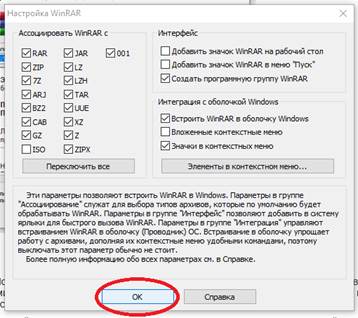
Затем нажимаем «Готово».
2. Открываем программу.
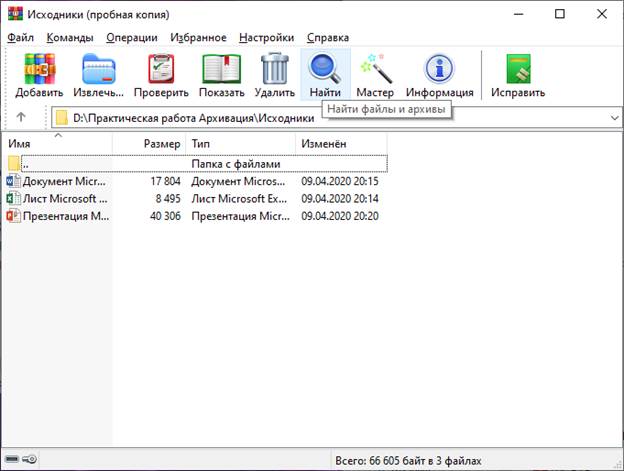
Открыть в интерфейсе программы папку Исходники.
3. Выбираем Документ Microsoft Word и нажимаем кнопку Добавить:
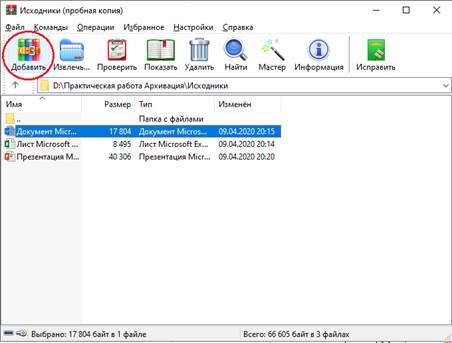
4. Меняем настройки как показано на рисунке и нажимаем ОК.
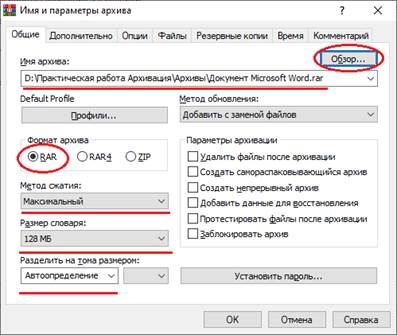
*Обратите внимание! Чтобы архив сохранился в нужное место нужно нажать Обзор и выбрать папку Архивы!
5. Затем выбираем Лист Microsoft Excel. /Добавить. И изменияем настройки как показано на рисунке:
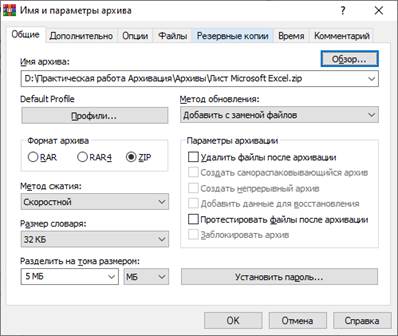
6. И наконец выбираем последний файл. /Добавить Изменяем настройки как на рисунке:
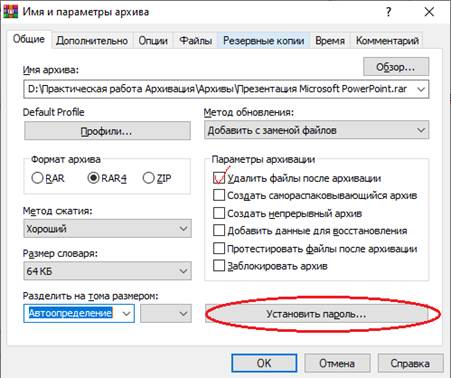
Установить галочку «удалить файлы после архивации.
Перед тем как нажать Ок, нажимаем Установить пароль. Можете придумать любой пароль. Затем нажимаем ОК
*После завершения архивации файл Презентация Microsoft PowerPoint должен удалиться!
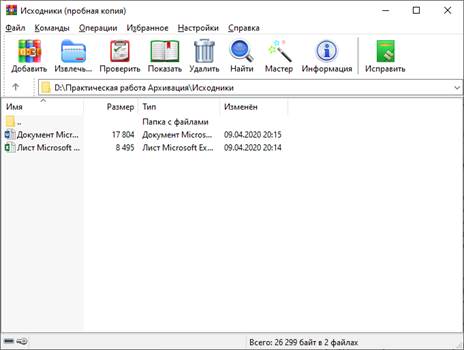
7. Возвращаемся в документ Таблица результатов, теперь мы можем заполнить оставшийся столбец. Открываем папку Архивы и через Свойства узнаём Размер наших созданных архивов.
8. Под таблицей необходимо оформить:

9. Файл «Таблица результатов Фамилия Имя» сдать мне в Личные сообщения с пометкой «Группа__»
|
|
|
© helpiks.su При использовании или копировании материалов прямая ссылка на сайт обязательна.
|